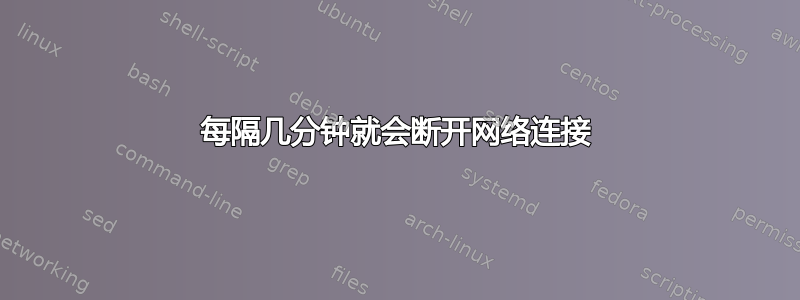
启动期间建立了 wifi 连接并且一切正常。
过了一会儿,连接突然消失。
我修复了这个问题,sudo service network-manager restart然后我的连接就恢复了。但过了一会儿又出现了同样的问题。
我不确定 wifi 驱动程序有什么问题。
系统信息:
$ sudo lshw -C network
*-network
description: Wireless interface
product: Wireless 3165
vendor: Intel Corporation
physical id: 0
bus info: pci@0000:05:00.0
logical name: wlp5s0
version: 79
serial: 08:d4:0c:ac:d0:6e
width: 64 bits
clock: 33MHz
capabilities: pm msi pciexpress bus_master cap_list ethernet physical wireless
configuration: broadcast=yes driver=iwlwifi driverversion=5.4.0-73-generic firmware=29.1654887522.0 ip=192.168.0.8 latency=0 link=yes multicast=yes wireless=IEEE 802.11
resources: irq:136 memory:df200000-df201fff
$ uname -r
5.4.0-73-generic
$ cat /etc/lsb-release
DISTRIB_ID=Ubuntu
DISTRIB_RELEASE=20.04
DISTRIB_CODENAME=focal
DISTRIB_DESCRIPTION="Ubuntu 20.04.2 LTS"
wifi 图标上还有一个问号。所以,这更像是 DNS 问题。我还注意到,有时一些网站可以打开,有时所有网站都无法打开。
这确实是一个烦人的问题,任何修复都将非常感激。
这里似乎存在类似的问题:无线连接每隔几分钟就会失败一次
但那里接受的解决方案对我不起作用。根本原因可能不同。很多地方都报告了这个问题,但从来没有一个完全有效的解决方案。希望我们能在这里解决这个问题!
答案1
您的无线网络可能因为电源管理而掉线;电源管理是指在非活动期间,卡会部分关闭以节省电池电量,然后在活动恢复时无缝地重新通电的功能。让我们禁用省电功能,看看是否有帮助。从终端:
sudo sed -i 's/3/2/' /etc/NetworkManager/conf.d/*
您的无线网络可能会掉线,因为其连接的频道突然发生了变化。
请检查路由器中的设置。首选 WPA2-AES;而不是任何 WPA 和 WPA2 混合模式,当然也不是 TKIP。其次,如果您的路由器支持 N 速度,那么在 2.4 GHz 频段使用 20 MHz 的信道宽度(而不是自动 20/40 MHz)可能会获得更好的连接性,尽管它可能会影响 N 速度。我建议使用固定信道,1、6 或 11,而不是自动信道选择。此外,请确保路由器未设置为仅使用 N 速度;首选自动 B、G 和 N。
您的无线网络可能会掉线,因为有两个无线接入点具有相同的名称和密码。当您拥有同一路由器的 2.4 gHz 段和 5 gHz 段时,这种情况很常见。您的无线网络可能正在漫游,寻找更好的连接。如果是这种情况,我建议您重命名接入点;例如 myrouter2.4 和 myrouter5。
完成这些更改后,重新启动路由器。
接下来,我建议明确设置你的监管范围。检查你的:
sudo iw reg get
如果您选择 00,则这是一个通用的设置。请在此处查找您的设置:http://en.wikipedia.org/wiki/ISO_3166-1_alpha-2然后暂时设置一下:
sudo iw reg set IS
当然,如果不是冰岛,请替换您的国家代码。永久设置它:
sudo nano /etc/default/crda
将最后一行改为:
REGDOMAIN=IS
仔细校对,保存并关闭文本编辑器。
有沒有改善?
答案2
sudo vim /etc/NetworkManager/conf.d/default-wifi-powersave-on.conf
禁用 WiFi 电源管理。
wifi.powersave = 2
sudo systemctl restart NetworkManager


